Déployer des applications sur une machine virtuelle Windows
Azure DevOps Services | Azure DevOps Server 2022 | Azure DevOps Server 2019
Découvrez comment utiliser Azure Pipelines pour générer et déployer votre application Web ASP.NET, ASP.NET Core ou Node.js sur un serveur Web IIS s’exécutant sur une machine virtuelle Windows.
Prérequis
- Une organisation Azure DevOps. Créez une organisation si vous n’en avez pas déjà une.
- Pipeline de build
- Configurer le serveur Web IIS
Pipeline de build
Configurez un pipeline de build si vous n’en avez pas déjà un.
Configurer le serveur Web IIS
Configurez votre serveur IIS si vous ne l’avez pas déjà fait.
Dans une fenêtre d’invite de commandes PowerShell avec élévation de privilèges, exécutez la commande suivante pour installer IIS :
Install-WindowsFeature Web-Server,Web-Asp-Net45,NET-Framework-Features
Créer un groupe de déploiement
Les groupes de déploiement facilitent l’organisation des serveurs que vous souhaitez utiliser pour héberger votre application. Un groupe de déploiement est une collection de machines avec un agent Azure Pipelines sur chacune d’elles. Chaque machine interagit avec Azure Pipelines pour coordonner le déploiement de votre application.
Sélectionnez Pipelines, puis Groupes de déploiement.
Sélectionnez Ajouter un groupe de déploiement (ou Nouveau s’il existe déjà des groupes de déploiement).
Saisissez un nom pour votre groupe, puis sélectionnez Créer.
Dans la section d’inscription de la machine, vérifiez que l’option Windows est sélectionnée dans le menu déroulant et que la case à cocher Utiliser un jeton d’accès personnel dans le script pour l’authentification est également sélectionnée. Sélectionnez Copier le script dans le presse-papiers lorsque vous avez terminé. Le script que vous avez copié dans votre presse-papiers télécharge et configure un agent sur la VM afin de pouvoir recevoir de nouveaux packages de déploiement Web et les appliquer à IIS.
Connectez-vous à votre VM, ouvrez une fenêtre d’invite de commandes PowerShell avec élévation de privilèges et exécutez le script.
Lorsque vous êtes invité à configurer des étiquettes pour l’agent, appuyez sur Entrée pour ignorer. (Les étiquettes sont facultatives.)
Lorsque vous êtes invité à indiquer le compte d’utilisateur, appuyez sur Entrée pour accepter les valeurs par défaut.
Notes
L’agent exécutant le pipeline doit avoir accès au répertoire *C:\Windows\system32\inetsrv*. Consultez Groupes de sécurité, comptes de service et autorisations pour plus d’informations.
Le message suivant doit s’afficher lorsque le script est terminé : Le service vstsagent.account.computername a démarré avec succès.
Accédez aux Groupes de déploiement, puis sélectionnez votre groupe de déploiement. Sélectionnez l’onglet Cibles et vérifiez que votre VM y est répertoriée.
Créer un pipeline de mise en production
À l’aide de pipelines de mise en production, vous pouvez déployer vos artefacts de build sur vos serveurs IIS.
Sélectionnez Pipelines, puis Mises en production. Sélectionnez Nouveau pipeline.
Utilisez la barre de recherche pour rechercher le modèle Déploiement de site web IIS, puis sélectionnez Appliquer.
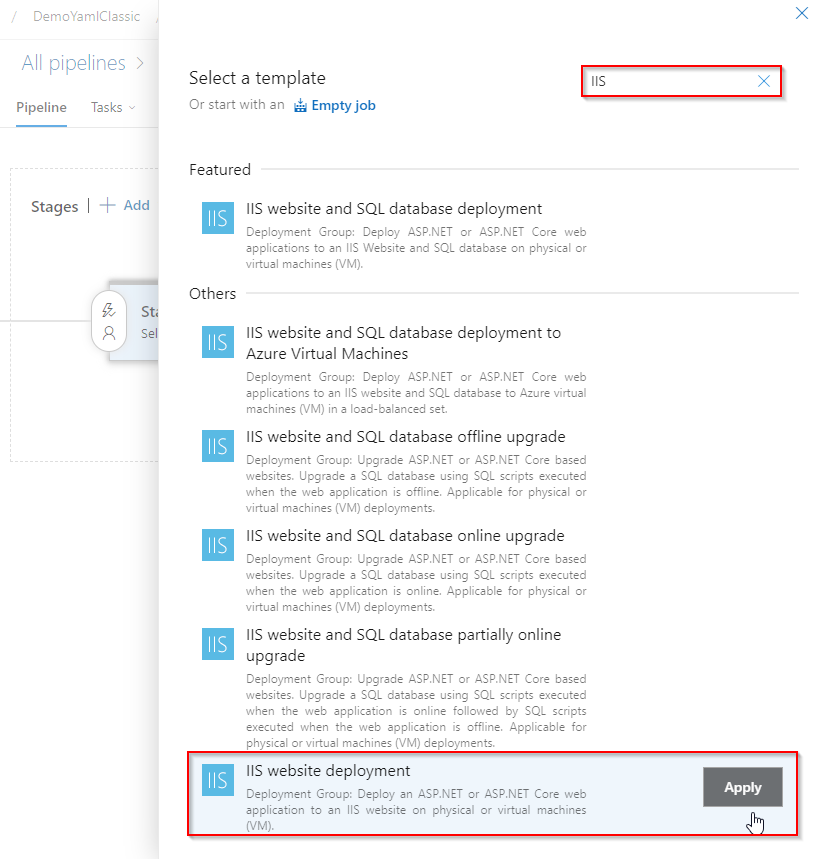
Sélectionnez Ajouter un artefact pour ajouter votre artefact de build.
Sélectionnez Générer, puis sélectionnez votre Projet et votre Source (pipeline de build). Lorsque vous avez terminé, sélectionnez Ajouter.
Sélectionnez l’icône Déclencheur de déploiement continu dans la section Artefacts. Activez le Déclencheur de déploiement continu et ajoutez la branche primaire en tant que filtre.
Sélectionnez Tâches, puis DéploiementIIS. Sélectionnez le groupe de déploiement que vous avez créé précédemment dans le menu déroulant.

Sélectionnez Enregistrer lorsque vous avez terminé.
Déployer votre application
Sélectionnez Pipelines>Mises en production , puis sélectionnez Créer une mise en production.
Vérifiez que la version d’artefact que vous souhaitez utiliser est sélectionnée, puis sélectionnez Créer.
Sélectionnez le lien de mise en production dans le message de la barre d’informations. Par exemple : « La mise en production Mise en production-1 a été mise en file d’attente ».
Accédez aux journaux de votre pipeline pour voir les journaux et la sortie de l’agent.